软件名称:[B]EV剪辑 V2.3.1 绿色免费版下载[/B]
软件类型:国产软件
运行环境:Win9X/Win2000/WinXP/Win2003/
软件语言:简体中文
授权方式:共享版
软件大小:5.00 MB
官方主页:www.233122.com
更新时间:2021-03-25 22:43:00
软件简介:
EV剪辑是一款非常实用的视频剪辑处理软件,该软件功能非常的强大,有了它,我们就可以对自己的视频作品进行各种的编辑和处理,不管是视频合并还是剪切,它都可以完美胜任,满足用户对视频处理的各种需求,并且拥有非常整洁的操作界面以及简单易上手的操作流程,适合不怎么懂视频处理的用户进行使用!
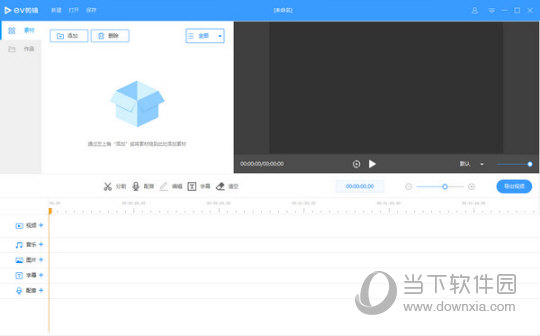
【功能介绍】
精准剪辑:视频裁剪实现毫秒级别定位剪切
逐帧控制:左右键点击移动精确到每一帧
即时预览:效果添加即添即览无需等待
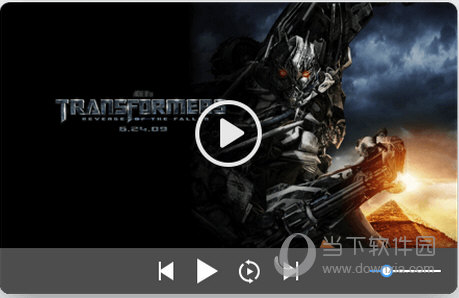
插入图片:支持多种图片格式载入,可生成图片水印
添加字幕:创建模板,字体字号颜色均自定义设置。
添加音乐:多音轨添加多段音乐,随心所欲自由搭配
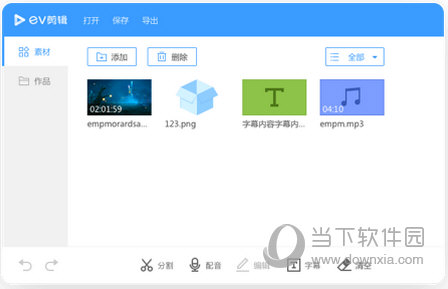
多轨操作:同类素材支持多个载入
画面叠加:支持画中画营造混合效果
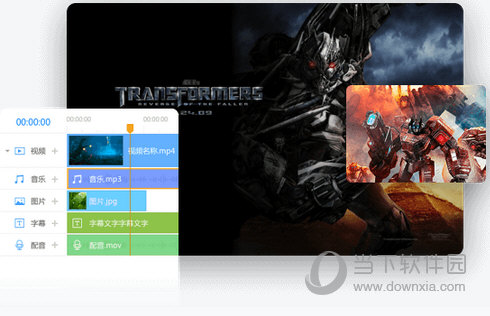
视频配音:去除原声,对视频进行二次创造,达到精准音画同步
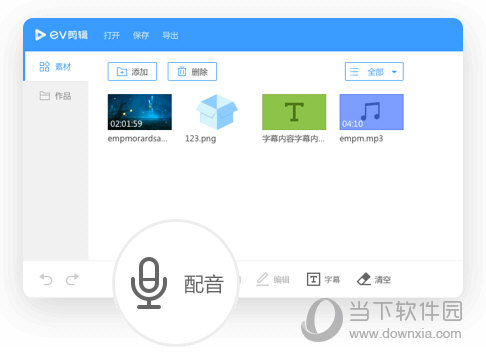
变速导出:可选多种速率,玩转各类视频APP
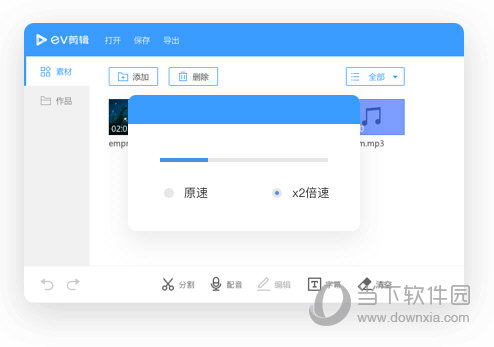
运行稳定:实现快速打开,无闪退无需担心崩溃
小巧简单:体积小功能大,操作界面清晰易上手
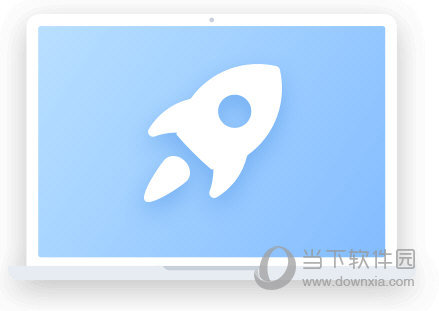
【去水印方法】
EV剪辑为我们提供了两种去水印的方式,一种是图片遮盖,另外一种是画面裁剪。
一、图片遮盖:选取一张教育机构logo或教育品牌名称的图片,格式为JPEG即可。
1、首先我们打开EV剪辑软件,通过“添加”将图片加载到素材区之中,然后按住鼠标左键不放将其拖动到图片轨道上;
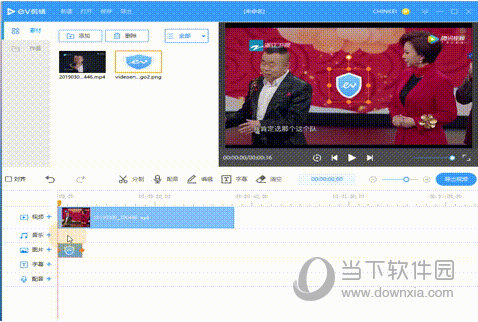
2、拖动图片到水印位置,接着可以通过黄色框线调整其大小,然后再拖动图片轨道的长度,选择遮盖的时长,这样就可以实现遮盖的目的。
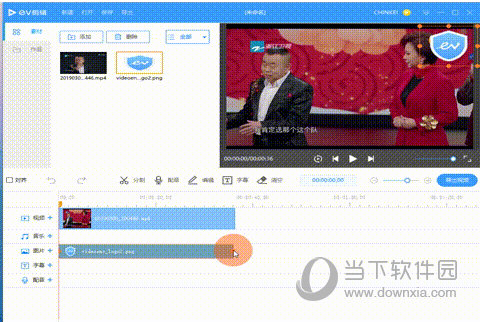
二、画面裁剪:如果水印在四个边边角角的话,那么可以采取去掉这一部分画面的方法实现水印的去除。
1、首先我们在EV剪辑之中双击水平轨道的素材,然后选择“画面裁剪”,去掉水印的部分。
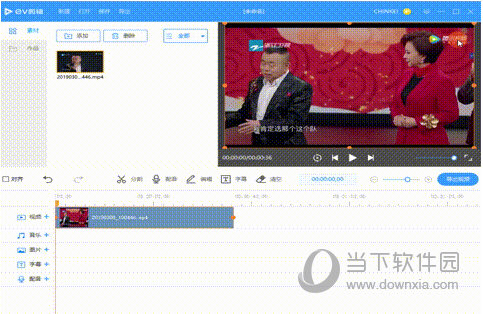
2、双击记住宽高数值
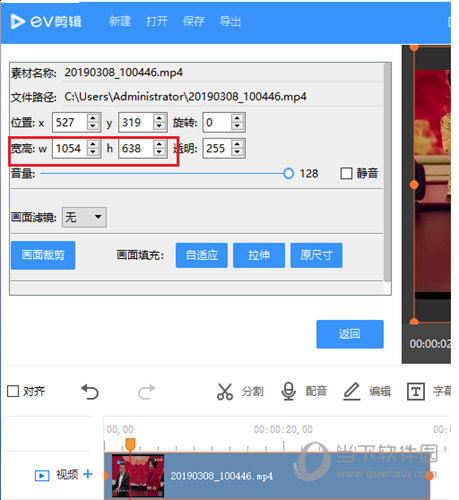
3、新建一个文件,分辨率的宽高设为该数值,然后再拖入原先有水印的素材到轨道上,双击“画面裁剪”去除水印,然后进行导出即可。
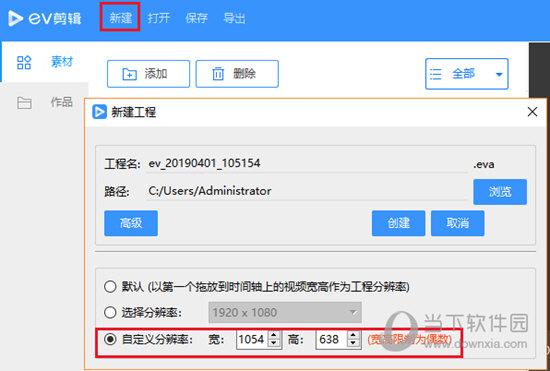
【加字幕方法】
1、首先我们进入到EV剪辑软件之中,接着创建一个字幕模板,然后点击“字幕”创建字幕,设置字幕的各种参数。
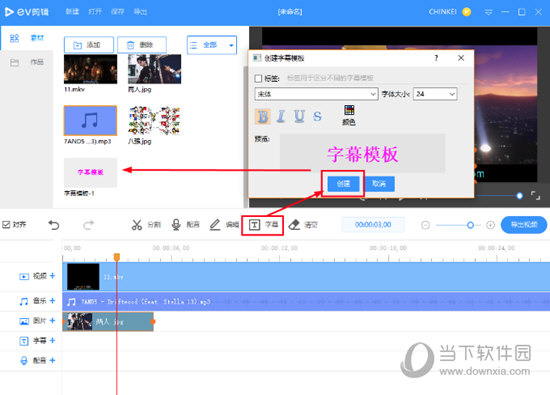
2、将刚刚创建好的模板拖入到轨道之上,选中绿色字幕的右边位置,然后就可以将色块拖到足够长,然后在右上角的预览区域之中调整字幕,让字幕出现在画面的最佳位置。
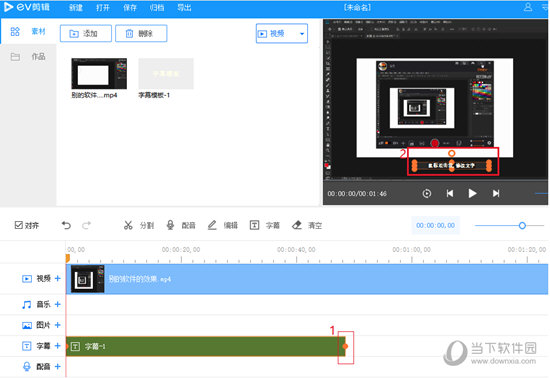
3、最后利用分割工具将绿色色块切割成为不同的小片段,最后双击每一个小片段就可以填入该片段相应地字幕内容了,需要注意的是,色块长度必须对应字幕出现的时长哦。
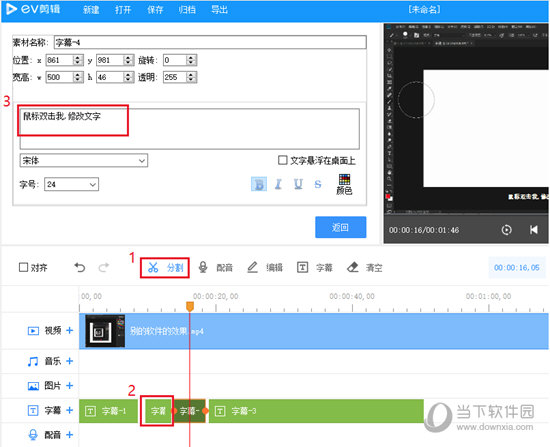
【剪辑合成方法】
1、首先打开软件EV剪辑,在主界面将需要处理的素材添加到素材区之中,然后将需要合并的在前的视频片段拖到下方的轨道区域,接着再将在后面的视频拖到轨道之中;
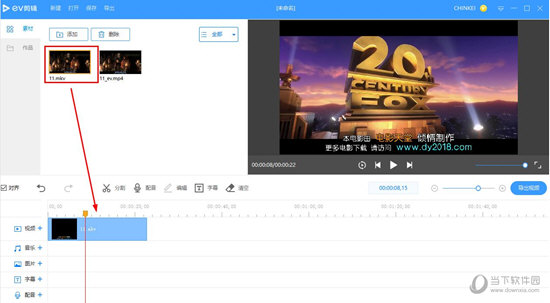
2、添加完毕之后,我们就需要对视频中的一些不需要用到的片段进行分割删除,将视频播放到A处按下空格键暂停,点击“分割”鼠标放在轨道上出现剪刀形状时进行剪切,再继续播放到B处暂停,就可以实现A到B这款视频的剪切了。
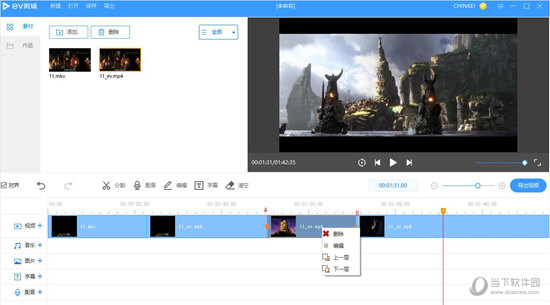
3、最后在完成视频导出之前,我们还需要同时按住Ctrl+Enter键进行预览,防止片段和片段之间出现黑屏的情况。
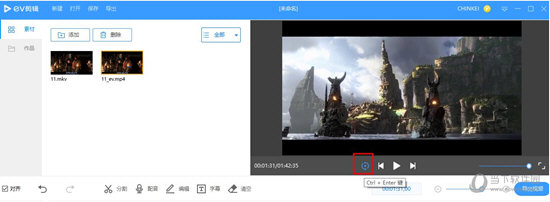
【下载地址】
EV剪辑 V2.3.1 官方版
[url=http://www.xiamiku.com/soft/108001.html][B]EV剪辑 V2.3.1 绿色免费版下载[/B][/url]
普通下载
